Handmatig forceren dat Google Chrome extensies moet bijwerken

Google Chrome werkt uw extensies normaal gesproken automatisch bij, maar wanneer u het nieuws over een nieuwe extensieversie ziet, wilt u deze nu . U kunt als volgt Chrome forceren om al uw uitbreidingen te upgraden zonder opnieuw te hoeven laden.
Chrome dwingen om uitbreidingen nu te updaten
Ga naar chrome: // extensions door met de rechtermuisknop op een extensie te klikken en extensies beheren te kiezen of gewoon in te typen de locatiebalk. Eenmaal daar aangekomen, vinkt u het vak Ontwikkelaarsmodus aan de rechterkant aan.
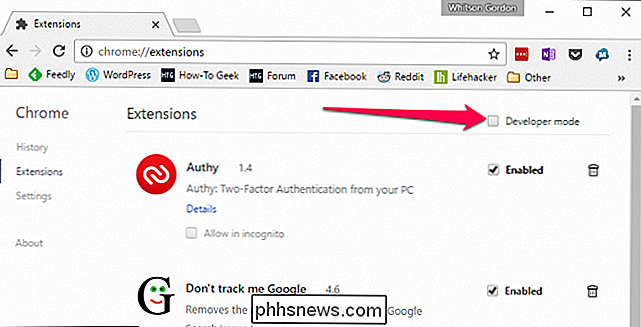
Klik vervolgens op de knop Extensies bijwerken nu.
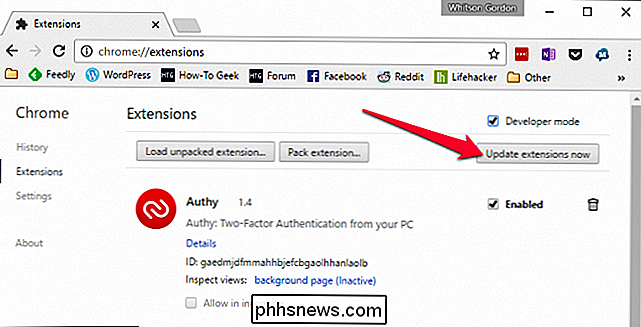
Dat is zo ongeveer alles. Houd er rekening mee dat u waarschijnlijk alle tabbladen opnieuw moet laden waarop u een nieuwe uitbreidingsversie wilt gebruiken.

7 iPhone-apps om op foto's te schrijven
Dus gisteren nam ik een foto van mijn dochter waarvan ik dacht dat die heel grappig was, maar ik moest wat tekst aan de foto toevoegen om het echt grappig te maken voor andere mensen. Ik ging op zoek naar goede iPhone-apps die ik kon gebruiken om tekst aan foto's toe te voegen voordat ik het naar familie en vrienden stuurde
Hoe het pictogram 'Deze computer' op het bureaublad wordt weergegeven in Windows 7, 8 of 10
Ik weet niets over u, maar ik heb echt de voorkeur aan het pictogram Deze computer heeft gelijk op de desktop. Het lijkt erop dat moderne versies van Windows het standaard niet meer hebben. U kunt het pictogram op twee verschillende manieren toevoegen. In Windows 10 wordt het pictogram Deze computer "Deze pc" genoemd en is het vrij eenvoudig om iets toe te voegen.



